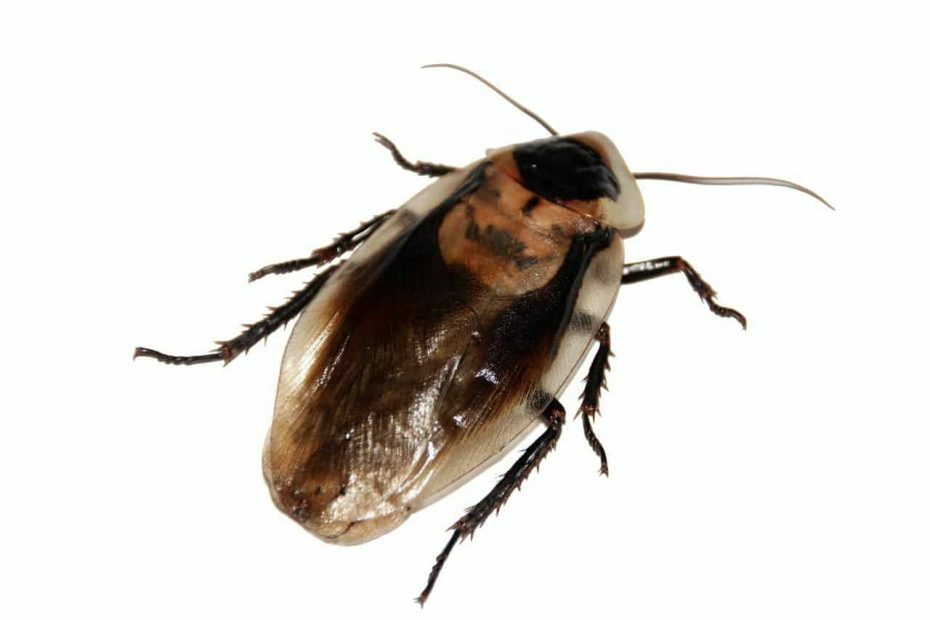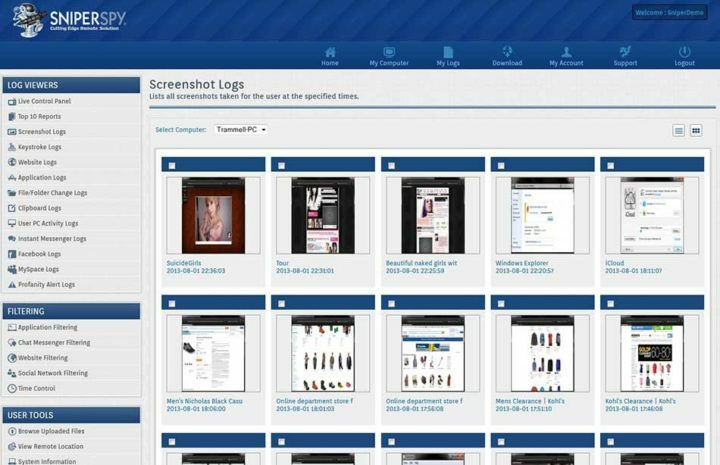Daugelis „Windows“ naudotojų neseniai pranešė, kad jaučiasi susierzinę, kai „Windows“ gynėjas „SmartScreen“ įspėja vartotoją paleisti programą, kurios „Microsoft Windows“ neatpažįsta, ir jie kiekvieną kartą turi spustelėti parinktį „Vykdyti bet kuriuo atveju“. „Windows“ vartotojai nežino, ką šiuo metu gali padaryti, kad to išvengtų arba išjungtų.
Ištyrę problemą nustatėme, kad sistemoje „Windows Defender“ funkciją galima išjungti nustatymų programoje arba vietinės grupės strategijos rengyklėje arba koreguojant registro failą. Tai darydami, naudotojams nebereikės susidurti su gynėju „SmartScreen“.
SKELBIMAS
Jei taip pat susiduriate su ta pačia problema savo sistemoje, šiame įraše rasite būdų, kaip išjungti „Windows Defence“, o tai padės išspręsti šią problemą.
Turinys
Kaip išjungti „Windows Defender SmartScreen“ naudojant „Windows“ saugą
„Windows Defender SmartScreen“ funkcija turi parinktį, kuri tik įspėja vartotoją ir leidžia įrenginyje paleisti neatpažintas programas savo rizika. Tai galima padaryti tik iš administracinės paskyros sistemoje.
Štai žingsniai, kurie padės jums tai padaryti.
1 veiksmas: atidarykite „Windows“ sauga programėlę savo sistemoje paspausdami Windows raktas ir spausdinimas langų apsauga.
2 veiksmas: pasirinkite „Windows“ saugos programa iš paieškos rezultatų, kaip parodyta toliau pateiktame paveikslėlyje.

3 veiksmas: tada spustelėkite Programa irnaršyklės valdymas kairėje pusėje esančiame meniu, kaip parodyta toliau.
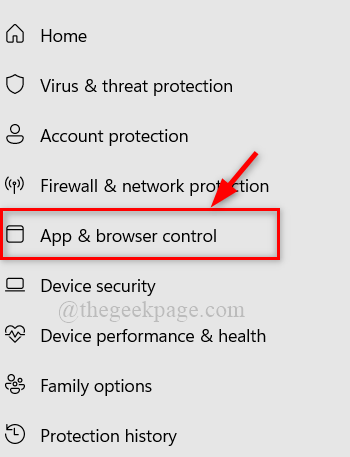
4 veiksmas: dešinėje pusėje spustelėkite Reputacija pagrįsti apsaugos nustatymai pagal reputacijos apsaugos parinktį.
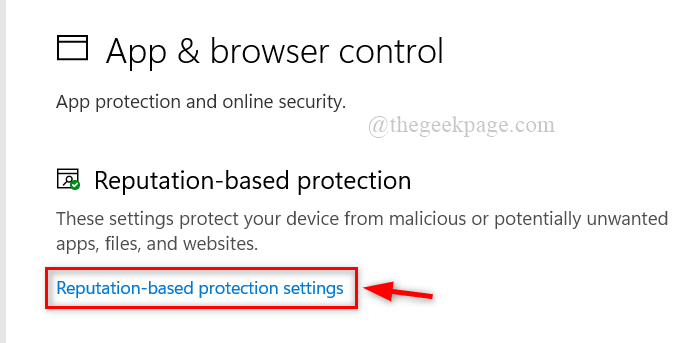
5 veiksmas: spustelėkite perjungimo mygtukas iš Patikrinkite programas ir failus galimybė jį pasukti Išjungta kaip parodyta žemiau esančioje ekrano kopijoje.
SKELBIMAS
PASTABA: Spustelėkite Taip UAC raginimui tęsti.
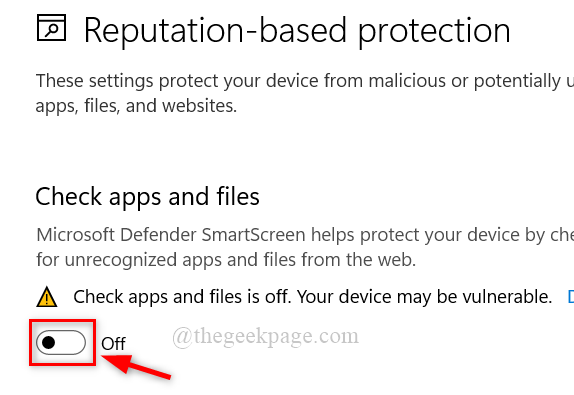
6 veiksmas: viskas. Uždarykite „Windows“ saugos langą.
Taip bet kuris vartotojas gali išjungti „Windows Defender SmartScreen“ sistemoje naudodamas „Windows“ saugos programą.
Kaip išjungti „Windows Defender SmartScreen“ naudojant vietinės grupės strategijos rengyklę
„Windows Defender SmartScreen“ sistemoje galima išjungti naudojant vietinės grupės strategijos rengyklę tiems, kurie turi „Windows 11 pro“ versiją. Mes išvardijome kelis paprastus veiksmus, kaip tai padaryti.
1 veiksmas: paspauskite Windows + R klaviatūros klavišus kartu, kad atidarytumėte Bėk komandų langelis.
2 veiksmas: tada įveskite gpedit.msc viduje paleisti komandų laukelį ir paspauskite Įeikite Raktas.
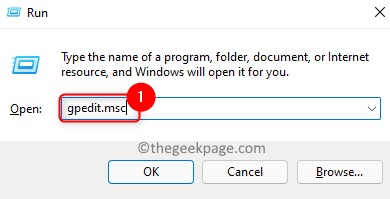
3 veiksmas: Vietinės grupės strategijos rengyklės lange eikite į failų naršyklę naudodami toliau pateiktą kelią.
Kompiuterio konfigūracija > Administravimo šablonai > „Windows“ komponentai > „File Explorer“.
4 veiksmas: dešinėje pusėje dukart spustelėkite Konfigūruokite „Windows Defender SmartScreen“. parinktis, kaip parodyta žemiau esančiame paveikslėlyje.
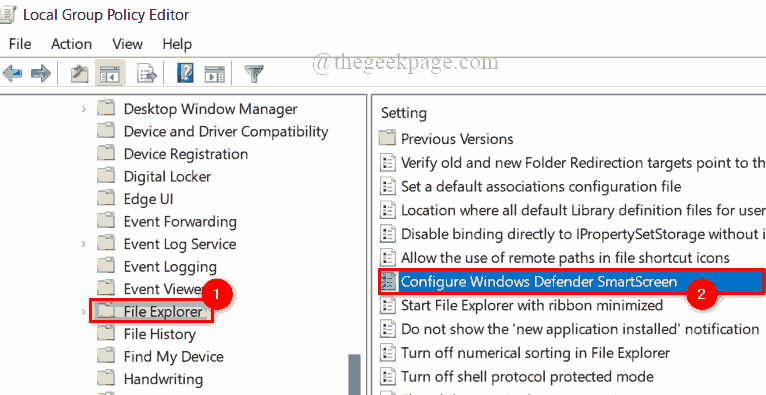
5 veiksmas: „Windows Defender SmartScreen“ konfigūravimo lange spustelėkite Išjungta radijo mygtuką ir spustelėkite Taikyti ir Gerai norėdami jį išjungti, kaip parodyta toliau.
SKELBIMAS

6 veiksmas: uždarykite vietinės grupės strategijos rengyklės langą.
7 veiksmas: iš naujo paleiskite sistemą, kad pasireikštų efektai.
Kai sistema paleidžiama, patikrinkite, ar „SmartScreen“ buvo išjungtas, ar ne.
Kaip išjungti „Windows Defender SmartScreen“ naudojant registro rengyklę
PASTABA: Prieš pradėdami naudoti šį metodą, įsitikinkite, kad registro failas eksportuotas prie sistemos. Nes vėliau galėsite bet kada jį grąžinti, jei kas nors negerai jį redaguojant. Netgi nedidelis klaidingas pakeitimas gali sugadinti sistemą.
1 veiksmas: paspauskite Windows + R klaviatūros klavišus kartu, kad atidarytumėte Bėk komandų langelis.
2 veiksmas: įveskite regedit joje ir paspauskite Įeikite paleidimo raktas Registro redaktorius.
PASTABA: Priimkite UAC raginimą spustelėdami Taip Pereiti.
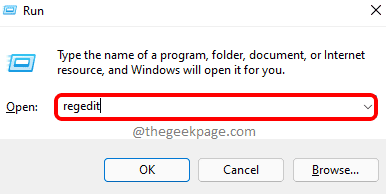
3 veiksmas: registro rengyklės lange nukopijuokite ir įklijuokite toliau nurodytą kelią į tuščią adreso juostą ir paspauskite Įeikite raktas pasiekti Sistema registro raktas, kaip parodyta toliau.
HKEY_LOCAL_MACHINE\SOFTWARE\Policies\Microsoft\Windows\System
4 veiksmas: jei dešinėje registro rengyklės lango pusėje nerandate jokios EnableSmartScreen DWORD reikšmės, sukurkite DWORD reikšmę dešiniuoju pelės mygtuku spustelėjus ant Sistema registro raktas.
5 veiksmas: pasirinkite Nauja > DWORD (32 bitų) reikšmė iš kontekstinio meniu, kaip parodyta toliau.
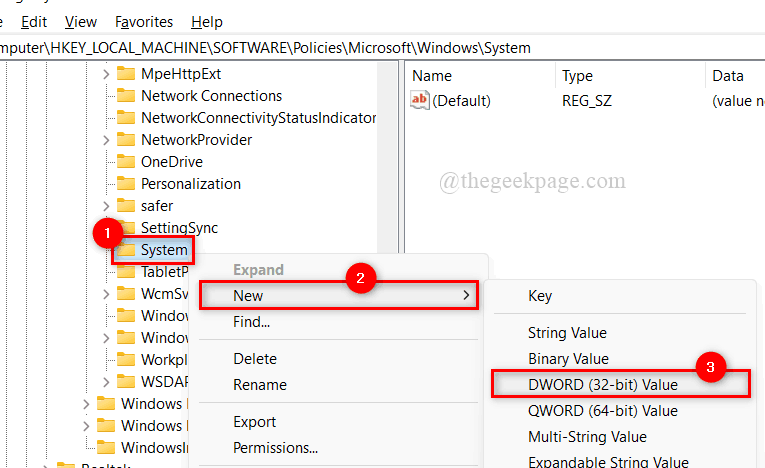
SKELBIMAS
6 veiksmas: pervardykite jį į Įgalinti „SmartScreen“. ir dukart spustelėkite ant jo, kad atidarytumėte.
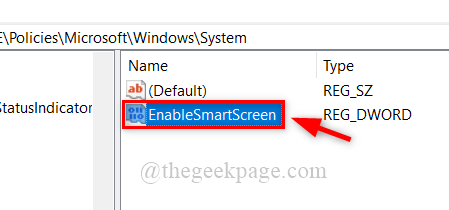
7 veiksmas: norėdami išjungti „SmartScreen“, paspauskite Enter 0 viduje Vertės duomenys lauką ir spustelėkite Gerai atlikti pakeitimus.
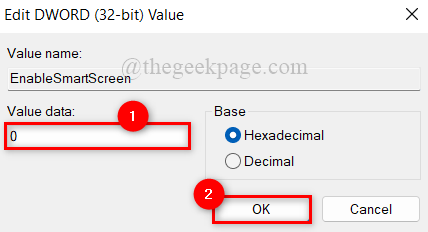
8 veiksmas: tai atlikę uždarykite registro rengyklės langą.
9 veiksmas: Tada vieną kartą paleiskite sistemą iš naujo ir paleidę patikrinkite, ar ji išjungta, ar ne.
Tai štai, vaikinai. Tikimės, kad šis įrašas buvo informatyvus ir naudingas.
Prašome palikti mums komentarus žemiau. Ačiū, kad skaitėte!